معرفی نرم افزار فارکس متاتریدر 5
پس از آشنایی با بازار فارکس، اکنون زمان آن رسیده که یک حساب تمرینی افتتاح کرده و در آن به انجام معاملات به صورت تمرینی بپردازید تا با شرایط انجام معاملات و نوسانات موجود در این بازار آشنا شوید. برای این منظور می توانید از نرم افزار متاتریدر 5 استفاده کنید.
نرم افزار متاتریدر 5، پلتفرم معاملاتی ساده ایست که معامله گران و کارگزاران متعددی از آن استفاده می کنند. معامله گران از این نرم افزار جهت مشاهده قیمت های لحظه ای ارز، اجرای دستورات معاملاتی، گرفتن تحلیل تکنیکال و بنیادی استفاده می کنند. در نرم افزار MT5 شما می توانید از بین جفت ارزها و شاخص های موجود، جفت ارز مورد نظر خود را جهت انجام معاملات انتخاب نمایید.
علاوه بر آن، نمودارهای موجود در این نرم افزار چنان قابل فهم هستند که یک فرد تازه کار می تواند به راحتی به کمک آنها جفت ارز مورد نظر خود را آنالیز کرده و اقدام به انجام معامله نماید.
معامله گران رباتیک! نیز می توانند مشاوران خبره (EXPERT ADVISOR) خود را بر روی آن فعال کنند. این کار باعث می شود تا آنها فرصت های معامله را به آسانی ردیابی کنند.
امکان دسترسی به پلتفرم متاتریدر 5 از طریق سایت اصلی شرکت متا كوت (Meta Quote) وجود دارد. قبل از این که بتوانید به معاملات خود و جفت های ارز دسترسی پیدا کنید، شما باید پلتفرم یاد شده را روی کامپیوتر خود نصب کنید.
دانلود نرم افزار متاتریدر 5 و نصب آن
لینک زیر به صفحه دانلود متاتریدر 5 بروید:
https://www.metaquotes.net/en/metatrader5
یا از طریق لینک های زیر مستقیما آن را دانلود کنید:
- دانلود متاتریدر 5 برای ویندوز
- دانلود متاتریدر 5 برای IOS
- دانلود متاتریدر 5 برای اندروید
برنامه را که از بالا دانلود کردید ، نصب کنید.
اولین پنجره ای که باز می شود Next را بزنید. چند دقیقه صبر کنید تا کاملا نصب شود و در آخر Finish کلیک کنید.
شرکت متاکوئس به صورت رایگان به شما یک حساب آزمایشی با 10000$ مجازی می دهد. یعنی متاتریدر شما بعد از نصب به صورت آتوماتیم به مارکت متصل شده و شما نیاز نیست کاری دیگری بکنید.
بهتر است برای ورود به این بازار کمی صبور باشید و ابتدا معامله بر روی حساب تمرینی را امتحان کنید. با انجام این کار، بدون این که سرمایه ارزی خود را در معرض ریسک قرار دهید، با نحوه کار با نرم افزار معاملاتی آشنا خواهید شد. علاوه بر آن، شما می توانید به سرمایه خود اضافه کنید یا اگر حسابتان را از دست دادید یا مدت زمان حساب تمرینی شما به پایان رسید، می توانید حساب جدیدی را افتتاح نمایید.
آموزش نرم افزار متاتریدر 5 :
اکنون که حساب MT5 خود را ایجاد کرده اید، زمان آن فرا رسیده که نحوه استفاده از آن را نیز فرا بگیرید!
می دانیم در اولین برخورد با این نرم افزار، وجود تعداد زیادی آیتم، پنجره و دکمه ممکن است کمی ترسناک به نظر برسد. نگران نباشید با کمی تمرین به راحتی با ابعاد مختلف آن آشنا می شوید.
نحوه ثبت سفارش ها
شما در این بخش با نحوه انجام موارد زیر آشنا خواهید شد:
- نحوه خرید و فروش از طریق دستورات مستقیم بازار
- نحوه خرید و فروش از طریق دستورات شرطی
- اصلاح یک معامله پس از انجام آن
انجام معاملات از طریق دستورات مستقیم بازار
- از نوار بالای صفحه بر روی گزینه New Order کلیک کنید.
- کادر اجرایی ظاهر می شود. از روی فهرست آبشاری، جفت ارزی را که می خواهید معامله کنید، انتخاب نمایید.
- سپس، گزینه اجرای بازار (Market Execution) را در فهرست آبشاری نوع سفارش (Order Type) انتخاب کنید.
- حجم معامله مورد نظر را انتخاب نمایید. به خاطر داشته باشید که حجم معامله بر حسب اندازه های لات استاندارد بیان می شود. در نظر داشته باشید که یک لات استاندارد به ارزش ۱۰۰،۰۰۰ واحد است. از اینرو، اگر مایل هستید که ۵۰،۰۰۰ واحد از یک جفت ارز را خریداری کنید، مقدار ۵،۰ را در قسمت حجم وارد کنید.
- اگر توضیح خاصی برای انجام معامله دارید، می توانید آن را در بخش نظرات وارد نمایید.
- سرانجام، تعیین کنید که آیا قصد خرید یا فروش آن جفت ارز را دارید. یک کادر ظاهر خواهد شد تا تأیید کند که معامله شما اجرا شده است. ممکن است تمایل داشته باشید که هرگاه یک جفت ارزی را در بازار خرید و فروش می کنید، بخش های مربوط به تعیین حد ضرر (stop loss) و یا حد سود (Take Profit) را نیز فعال کنید.
این گزینه ها فقط به این منظور فعال شده اند تا هنگام نوسان قیمت، به شما کمک کنند تا در اسرع از یک معامله خارج شوید. بعد از این که معامله ای انجام شد، شما هنوز می توانید سطح خروج خود را با اصلاح معامله مشخص کنید.
وارد شدن به یک معامله از طریق سفارش مشروط
- روی گزینه New Order کلیک کنید.
- از روی فهرست آبشاری، جفت ارز مورد معامله خود را انتخاب کنید.
- سپس، سفارش مشروط (Pending Order) را در فهرست آبشاری Order Type انتخاب کنید.
- تعیین کنید که آیا قصد خرید یا فروش جفت ارز مورد نظر را دارید. این کار را در فهرست آبشاری Order Type انجام دهید. ۴ گزینه مهم آن به شرح زیر است:
- Buy Limit – اگر شما قصد دارید معامله خرید” را در قیمتی پایین تر از قیمت بازار انجام دهید.
- Sell Limit – اگر قصد دارید “معامله فروش را در قیمت بالاتر از قیمت بازار انجام دهید.
- Buy Stop – اگر قصد دارید معامله خرید را بالاتر از قیمت بازار انجام دهید.
- Sell Stop – اگر قصد دارید معامله فروش را با قیمتی پایین تر از قیمت بازار انجام دهید.
- پس از این که نوع سفارش را انتخاب کردید، قیمتی را که می خواهید با آن وارد بازار شوید، انتخاب کنید.
- آنگاه، اندازه معامله ای را که می خواهید انجام دهید در قسمت حجم وارد کنید.
- در قسمتهای Stop Loss و Take Profit می توانید قیمت مورد نظر را مشخص کنید. در این صورت، با رسیدن قیمت بازار به قیمتی تعیین شده توسط شما، معامله به صورت اتوماتیک (ممکن است با سود یا ضرر) بسته خواهد شد.
- با استفاده از گزینه سفارش مشروط (Pending Order)، همچنین از امکان تعیین تاریخ انقضا در سفارش خود نیز برخوردار خواهید بود.
- زمانی که همه اطلاعات را تکمیل کردید، گزینه Place را فشار دهید تا تنظیمات مورد نظر شما ثبت گردد. کادری ظاهر خواهد شد تا تأیید عمل ثبت را تایید کند. در این صورت با رسیدن قیمت بازار به پارامترهای تعیین شده، معامله موردنظر به صورت اتوماتیک اجرا خواهد شد.
اصلاح معاملات
از نوار بالای صفحه گزینه View و سپس Toolbox را انتخاب کنید ( Ctrl+ T ) روی گزینه Trade در پایین صفحه کلیک کنید. شما در اینجا همه موقعیتهای معاملاتی خود را خواهید یافت که شامل قیمت های ورودی، اندازه های پوزیشن، نقاط تعیین ضرر و تعیین سود هستند.
به منظور اضافه کردن یا اصلاح نقطه تعیین ضرر و یا سود:
- روی معامله ای که شما می خواهید آن را اصلاح کنید، کلیک راست کنید و گزینه “Modify or Delet Order را انتخاب کنید.
- سپس، بخش های Stop Loss و Take Profit را در سطح دلخواه خود تکمیل کنید. زمانی که این کار را انجام دادید، گزینه Modify را انتخاب کنید.
- یک کادر ظاهر می شود تا عملیات انجام شده را تایید نمایید.
به منظور بستن یک معامله:
- روی معامله ای که می خواهید آن را ببندید، راست کلیک کرده و روی گزینه Close Order کلیک کنید.
- اگر می خواهید کل معامله خود را ببندید، دکمه زرد رنگ زیر گزینه های Buy و Sell را انتخاب کنید.
- پس از فشار دادن دکمه Close، مانده سود شما تغییر کرده و سود / زیان معامله ای که به تازگی بسته اید، نشان داده می شود.
نحوه استفاده از اندیکاتورها
نرم افزارهای معاملاتی بسته به بروکر شما، مجموعه های متفاوتی از اندیکاتورها را ارائه می کنند. برخی از آنها فقط در حالت های پایه هستند اما برخی دیگر به تمامی مجموعه ابزارها و بررسی های پیشرفته مجهز می شوند تا به شما در تصمیم گیری کمک کنند.
نرم افزار متاتریدر 5 بسیار تنظیم پذیر است. به این نرم افزار به عنوان سیستم معاملاتی نگاه کنید. شما می توانید انواع اندیکاتورها و برنامه های مشاوران خبره (EXPERT ADVISOR) را اجرا کنید، تنظیمات آنها را تقریبا به هر روشی که می خواهید، تغییر دهید و حتی برنامه معاملاتی دلخواه خودتان را ایجاد کنید!
در این درس، ما قصد داریم که شما بیشترین بهره را از نرم افزار MT5 ببرید. دانستن نحوه ورود و خروج از معاملات کافی نیست. شما باید با نحوه استفاده از ابزارهای متعدد نرم افزار متاتریدر 5 خود آشنا شوید و باید با نحوه تغییر و سفارشی کردن آنها برای نیازهای خود آشنا شوید.
اگر تاکنون این سئوال برای شما مطرح بوده است که چگونه سایر معامله گران به تمامی این نشانگرها بر روی نمودارهای خود دست پیدا می کنند، این درس برای شما مفید است؟
اضافه کردن ابزارها به نمودار نرم افزار MT5
- روی منوی Insert از نوار بالای صفحه کلیک کنید.
- یک عنصر را برای اضافه کردن به نمودار انتخاب کنید (مثل خطوط، شکل ها، پیکان ها و خطوط فیبوناجی)
- روی ناحیه نمودار که قرار است عناصر در آن ظاهر شوند، کلیک کرده و شکل مورد نظر را در آنجا اضافه کنید.
اضافه کردن اندیکاتورها به نمودار نرم افزار MT5
- روی منوی Insert کلیک کنید.
- نشانگری را که می خواهید اضافه کنید، انتخاب کنید. نشانگرها معمولا براساس نوع آنها دسته بندی می شوند. در این مثال، نشانگر میانگین متغیر در زیر منوی “Trend“ قرار دارد.
پس از انتخاب یک نشانگر، شما بی درنگ پارامترهای آن را تعیین خواهید کرد. شما همچنین می توانید رنگ نشانگر، سبک خط و تنظیمات دیگر را اصلاح کنید.
زمانی که پارامترها و تنظیمات را تعیین کردید، روی ”OK“ کلیک کنید. اکنون، نشانگر برای ادامه کار و استفاده از تحلیلها آماده است.
مقایسه متاتریدر 4 و متاتریدر 5
با توجه به آنکه آخرین نسخه نرم افزار معاملاتی متاتریدر تحت عنوان MT5 در اختیار بروکرها و معامله گران قرار گرفته است، در اینجا سعی داریم به مقایسه آن با متاتریدر 4 پرداخته و نکات برتر MT5 را بیان کنیم:
| موضوع | MT4 | MT5 |
| بازه زمانی | دارای ۹ بازه زمانی | دارای ۲۱ بازه زمانی |
| نمودارها | قابلیت محدود | قابلیت بازگشایی همزمان ۱۰۰ نمودار |
| تقویم اقتصادی | ندارد | دارد |
| امکان خرید مستقیم محصولات MQL | ندارد | دارد |
| اندیکاتورهای پیش فرض | 30 | 38 |
| آیتمهای گرافیکی | 31 | 44 |
| حالتهای مختلف جهت ساخت اندیکاتورها | 6 | 18 |
| دستورات معاملاتی | 2دستور مشتقیم و 4 دستور شرطی | 2دستور مشتقیم و 6 دستور شرطی به همراه ۲ دستور جدید توقف |
| مشاوره خبره (EA) | زبان برنامه نویسی C | زبان برنامه نویسی ++C و بررسی پیشرفته استراتژی |
| قابلیت Hedging | دارد | ندارد |
| سرعت عملکرد | متوسط | بسیار سریع |
| مشاهده پورتففو | ندارد | دارد |
| قابلیت جابجایی حد سود و ضرر بر روی نمودار | دارد | دارد |
| سرعت اجرای برنامه های MQL | X1 | X20 |
| قابلیت تشخیص خطاهای برنامه نویسی | ندارد | دارد |
| شناسایی ایمیل جهت باز کردن | ندارد | دارد |
| زبانهای نرم افزار متاتریدر | ۲۴ زبان | ۳۲ زبان |
| قابلیت نصب بر روی گوشیهای هوشمند | دارد | دارد |
با توجه به این موضوع که نهاد نظارتی NFA در سال ۲۰۰۹ استفاده از پوزیشنهای هم زمان خرید و فروش (Hedging) را در این بازار ممنوع نمود، نرم افزار معاملاتی متاتریدر 5 نیز این مورد مهم را لحاظ کرده و به معامله گران اجازه این کار را نمی دهد . طبق آمارها و برآوردهای قبلی، استفاده از Hedging در معاملات یکی از عمده دلایل ضرر و زیان معامله گران بوده است.

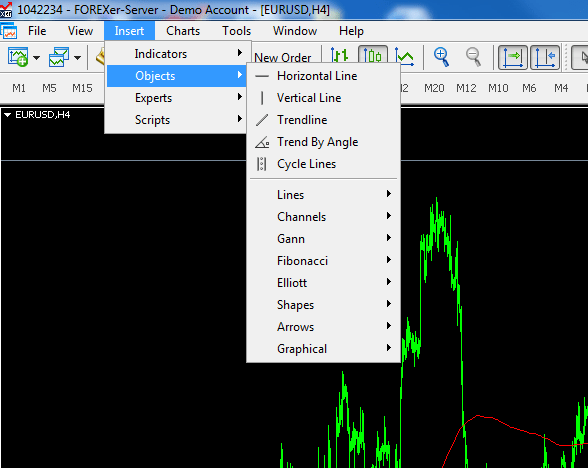
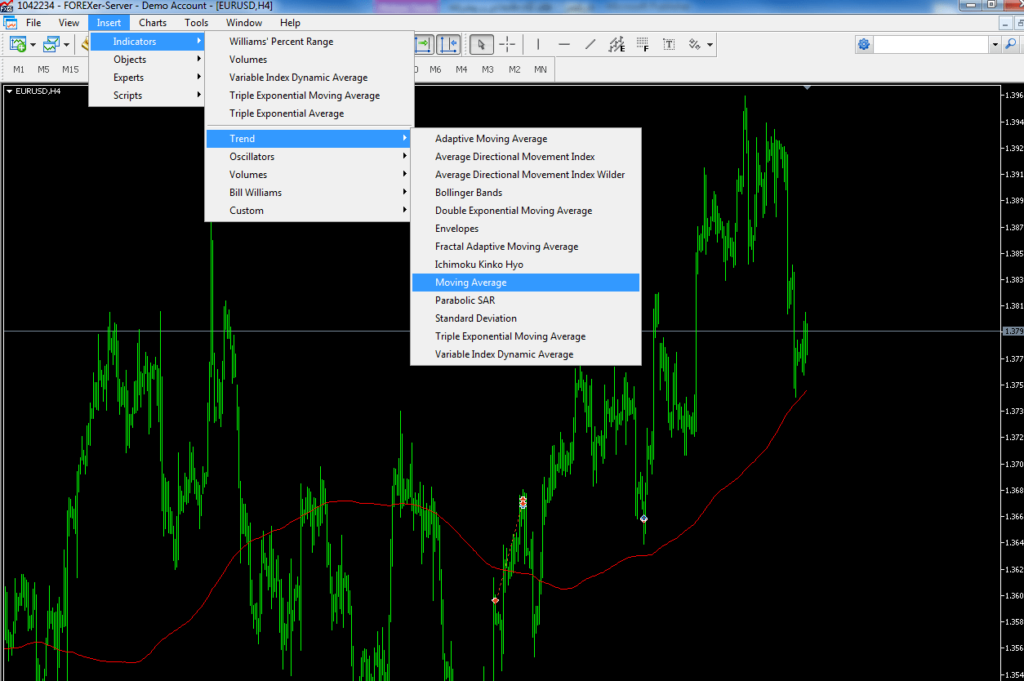
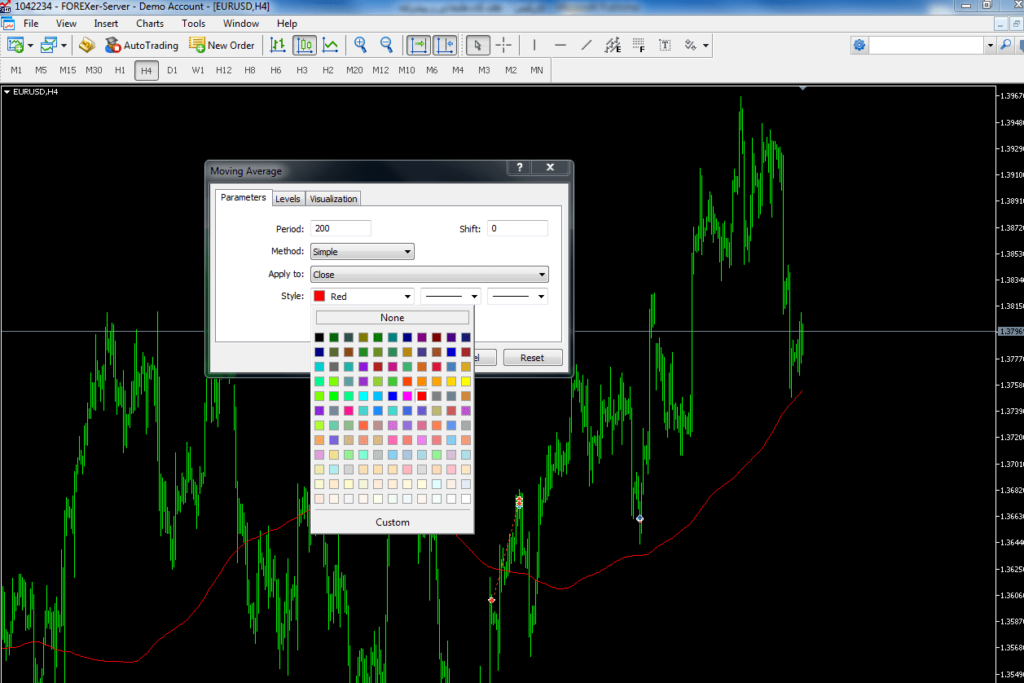

13 دیدگاه
نازنین
اقا حامد میخواستم یه توضیحی در مورد بازار اسپات و بازار فیوچر بدید و اینکه شامل چه بازار هایی میشن.
و معاملاتی که در متاتریدر انجام میدیم جز کدوم دسته اس؟
حامد
خلاصه بخوام بگم ، بازار آتی (Futures) که در آن معامله با تحویل در آینده هست ولی برعکس بازار اسپات معامله با تحویل فوری هستش ، برای همین بازار نقدی هم گفته میشه. در هردوبازار اوراق بهادار ، سهام ها ، ارز و … معامله میشن.
در بازار فیوچر ، قیمت همین الان رو در نظر میگیرند ولی تحویل بعدا صورت میگیره.
مهدی
سلام بروکر پیشنهادی شما برای ارز دیجیتال چیست
قاسم
سلام حامد جان چطوری رفیق من خیلی وقته از متاتریدر ۴استفاده میکنم ولی انگار متا ۵گل کاشته واس ازمایش خواستم یه حساب پنجی درس کنم با ده دلار شارژ ولی برنامه قبول نمیکنه بنطرت چ مرگشه ؟؟؟
حامد
سلام به بروکر لایت فارکس تشریف ببرید و حساب MT5 Cent بازکنید.
علي
سلام
بروكر الپاري فيلتر شده؟
حامد
سلام
نخیر
hadi
آقا حامد سلام دو تاسوال از خدمتتون دارم اول اینکه تو متاتریدر4 من اندیکاتور pivot رو نمی بینم این اندیکاتور تو متاتریدر 5 هست ودوم چرا اکثرا در کلاسهای آموزشی به شما توصیه می کنن که از متاتریدر 4 استفاده کنید
حامد
پیوت رو میتونید برای متا۴ از وب دانلود کنید و به متای خودتون منتقل کنید.
بیشتر بخاطر اینه که بیشتر اندیکاتورهای کاستوم برای متا۴ ساخته شده. متاتریدر ۴ به غیر این مزیتی نسبت به ۵ نداره.
علی
سلام اقا حامد وقت بخیر
در مورد قسمت ولوم متاتریدر 5 ..من کلا 450 دلار دارم و میخوام 100 دلارشو جفت ارز یا طلا و نقره معامله کنم توی قسمت ولوم و اهرم باید چجوری عمل کنم تا همون 100 دلار بشه…..یعنی میخوام اهرم رو استفاده کنم که سودم بیشتر بشه..
ممنون
حامد
سلام
کلا مفاهیم رو نمیدونید و اشتباه متوجه شدید ، لطفا ویدئوهای آموزش فارکس رو ببینید.
samane
سلام حامد جان من متاترید 5 رو روی سیستم عامل مک نصب کردم با اینکه لپ تاپم هارد ssd داره ولی این نرم افزار در نشون دادن سوابق نمودار بسیار کند ه و وقتی میخوام گذشته چارت و ببینم ذره ذره میره عقب
البته دقیقا اسم برنامه من XMMT5 هستش
به نظرتون این طبیعیه؟
یا مشکل از جای دیگه است؟
حامد
سلام
فکر میکنم ، مشکل از شما نیست لز سرور XM هست. به نظرم بهتره مستقیم از خود سایت سازنده اش دانلود کنید:
https://www.metatrader5.com/en/terminal/help/start_advanced/install_mac